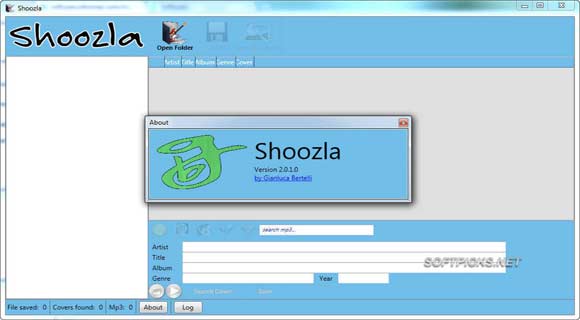Si, à l’époque, on appréciait les boitiers des CD pour leurs pochettes, le design du CD ou encore le livret, le passage au numérique nous a fait oublier un peu ce côté esthétique. On retrouve un peu ce principe avec les covers rattachés au fichier audio que les lecteurs savent si joliment mettre en avant (comme le cover flow de itunes qui a conquis de nombreux mélomanes).
La vérité est que notre collection de musique est parfois très importante et on se rend compte que beaucoup de titres n’ont pas de covers (ou ne correspondent pas du tout). Alors quand il s’agit de plusieurs dizaines d’albums, on a vite fini de laisser tomber. C’est là qu’intervient Shoozla. Ce logiciel n’a qu’un seul but : assigner à chaque fichier mp3 la pochette qui lui correspond de manière quasi autonome.
Ce que Shoozla fait pour vous
Shoozla est une application qui va rechercher, dans la base de données du site LASTFM ou Playme, l’image correspondant à votre musique. L’avantage par rapport à d’autres logiciels de ce type est que Shoozla assigne l’image directement dans l’ID3 tags du fichier mp3. Autrement dit, l’image est rattachée au fichier au même titre que les informations sur l’artiste, l’album, la date, etc. Il est aussi possible grâce à Shoozla d’éditer de manière manuelle l’ID3 et ainsi y apporter plus de précisions ou de le rectifier.
Ce qu’il faut savoir au préalable
Shoozla utilise les données déjà renseignées dans l’ID3 pour trouver la pochette de l’album. Il faut, pour un maximum d’efficacité, que les champs « Nom de l’artiste » et « Nom de l’album » soient renseignés. Dans le cas contraire, Shoozla utilisera « Nom de l’artiste » et « Titre » ou seulement le « Nom de l’artiste ». La recherche peut ne pas aboutir si ces données sont fausses ou mal orthographiées. Il vaut mieux au préalable éditer vos ID3 si cela n’est pas déjà fait.
Ce qu’il faut faire étape par étape
Vous pouvez télécharger gratuitement Shoozla sur son site officiel : http://shoozla.codeplex.com/. Procédez à l’installation et lancez le logiciel. Commencez par choisir la plateforme où effectuer la recherche en allant dans Options tout en bas à gauche.
Sélectionnez LastFm ou Playme selon vos préférences. Sachez que pour LastFM, un compte est nécessaire.
Continuez en indiquant au logiciel quels sont les fichiers à éditer en cliquant sur l’icône représentant un dossier. Vous pouvez sélectionner plusieurs dossiers et/ou sous-dossiers. La liste des fichiers mp3 trouvés s’affiche. A la colonne Cover, sont indiquées par une encoche les pistes disposant déjà d’une image d’album. Pour y voir plus clair et plus vite, cliquez sur Empty pour n’afficher que les mp3 sans cover.
Sélectionnez la totalité des fichiers en cliquant deux fois sur la petite case à gauche de Artist. Lancez à présent la recherche en cliquant sur la loupe (2ème icône). Une fois la recherche terminée, vous pouvez voir les résultats obtenus pour chaque fichier et choisir d’appliquer (apply) ou non (cancel).
Finalisez le travail en cliquant sur la disquette (3ème icône) pour sauvegarder toutes les modifications.